MFC-J3530DW
常见问题解答与故障排除 |
将扫描数据发送到邮件服务器
不使用计算机,从 Brother 设备直接向电子邮件服务器发送要发给电子邮件接收方的扫描数据。
若要使用此功能,请转到 兄弟(中国)商业有限公司的技术服务支持网站 (www.95105369.com,点击您型号页面上的下载下载网络传真安装工具。
要将扫描数据发送到电子邮件服务器,必须配置本设备使其与网络和邮件服务器进行通信。 您可以通过设备操作面板、网络基本管理、远程设置或 BRAdmin Professional 3 配置这些项目。
MFC-J3530DW
- 装入原稿。
- 按。
- 执行以下操作中的一项输入目标电子邮件地址:
- 若要手动输入电子邮件地址,按[手动],然后使用液晶显示屏上的字符按键输入电子邮件地址。 完成后,按[确定]。
- 如果电子邮件地址存储在设备的地址簿中,按[地址簿],然后选择电子邮件地址。
按[确定]。
- 确认电子邮件地址,然后按[下一步]。
- 执行以下操作中的一项:
- 若要更改设置,按[选项],然后转到下一步。

- 若要设定自己的默认设置: 更改设置后,按[设定新默认值]选项,然后按[是]。
- 若要恢复出厂设置: 按[出厂设置]选项,然后按[是]。
- 要在不更改任何其他设置的情况下开始扫描,按[启动]。
设备开始扫描。如果正在使用设备的平板扫描器,请遵循液晶显示屏提示完成扫描作业。
- 选择您想更改的扫描设置,然后按[确定]。选项说明扫描类型
选择符合原稿的扫描类型。
分辨率选择符合原稿的扫描分辨率。
文件类型选择符合原稿的文件格式。
文档尺寸选择所需文档尺寸。
扫描长纸(自动进稿器)(仅适用于特定型号)
使用自动进稿器扫描较长原稿。
亮度选择亮度级别。
对比度选择对比度级别。

- 若要将设置保存为快捷方式,按[另存为 快捷方式]。设备将询问您是否要将其设置为单键拨号快捷方式。遵循液晶显示屏提示执行操作。
- 按[启动]。设备开始扫描。如果正在使用设备的平板扫描器,请遵循液晶显示屏提示完成扫描作业。
MFC-J3930DW
- 装入原稿。
- 按
 [扫描]。
[扫描]。 - 向左或向右滑动屏幕以显示
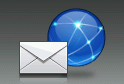 [到邮件服务器]选项,然后按所显示选项。 图标将移动到触摸屏的中间位置,并以蓝色高亮显示。
[到邮件服务器]选项,然后按所显示选项。 图标将移动到触摸屏的中间位置,并以蓝色高亮显示。 - 按
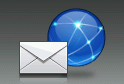 [到邮件服务器]。
[到邮件服务器]。 - 执行以下操作中的一项输入目标电子邮件地址:
- 若要手动输入电子邮件地址,按[手动],然后使用液晶显示屏上的字符按键输入电子邮件地址。 完成后,按[确定]。
- 如果电子邮件地址存储在设备的地址簿中,按[地址簿],然后选择电子邮件地址。
按[确定]。
- 确认电子邮件地址,然后按[下一步]。
- 执行以下操作中的一项:
- 若要更改设置,按[选项],然后转到下一步。

- 若要设定自己的默认设置:更改设置后,按[设定新默认值]选项,然后按[是]。
- 若要恢复出厂设置:按[出厂设置],然后按[是]。
- 要在不更改任何其他设置的情况下开始扫描,按[启动]。
设备开始扫描。如果正在使用设备的平板扫描器,请遵循液晶显示屏提示完成扫描作业。
- 选择您想更改的扫描设置,然后按[确定]。选项说明双面扫描
(仅适用于特定型号)
选择双面扫描模式。
扫描类型选择符合原稿的扫描类型。
分辨率选择符合原稿的扫描分辨率。
文件类型选择符合原稿的文件格式。
文档尺寸选择所需文档尺寸。
扫描长纸(自动进稿器)(仅适用于特定型号)
使用自动进稿器扫描较长原稿。
亮度选择亮度级别。
对比度选择对比度级别。

- 若要将设置保存为快捷方式,按[另存为 快捷方式]。设备将询问您是否要将其设置为单键拨号快捷方式。遵循液晶显示屏提示执行操作。
- 按[启动]。设备开始扫描。如果正在使用设备的平板扫描器,请遵循液晶显示屏提示完成扫描作业。
内容反馈
请在下方提供您的反馈,帮助我们改进支持服务。
